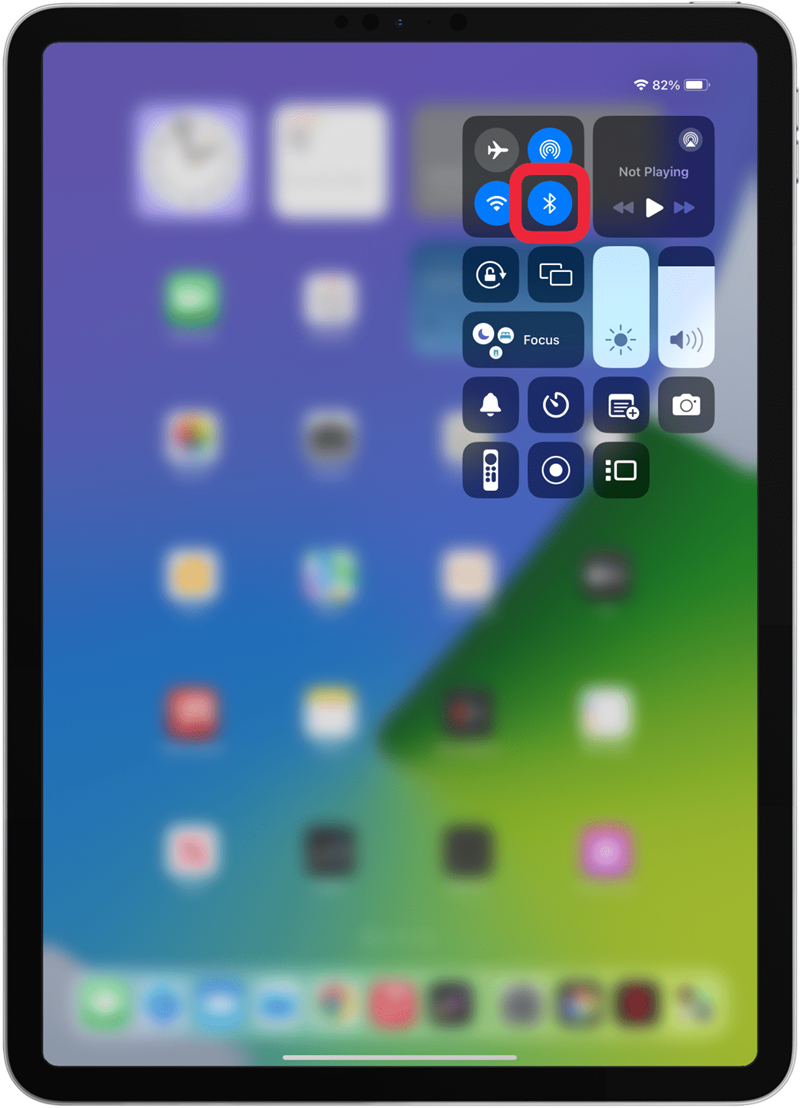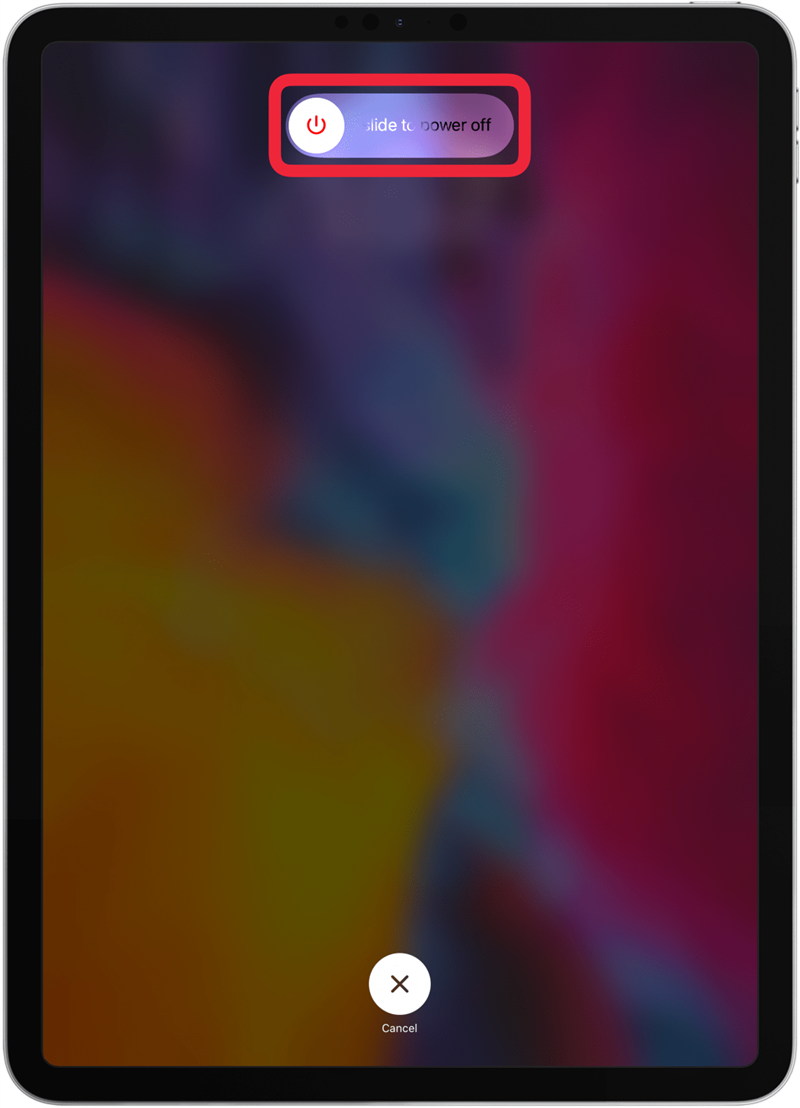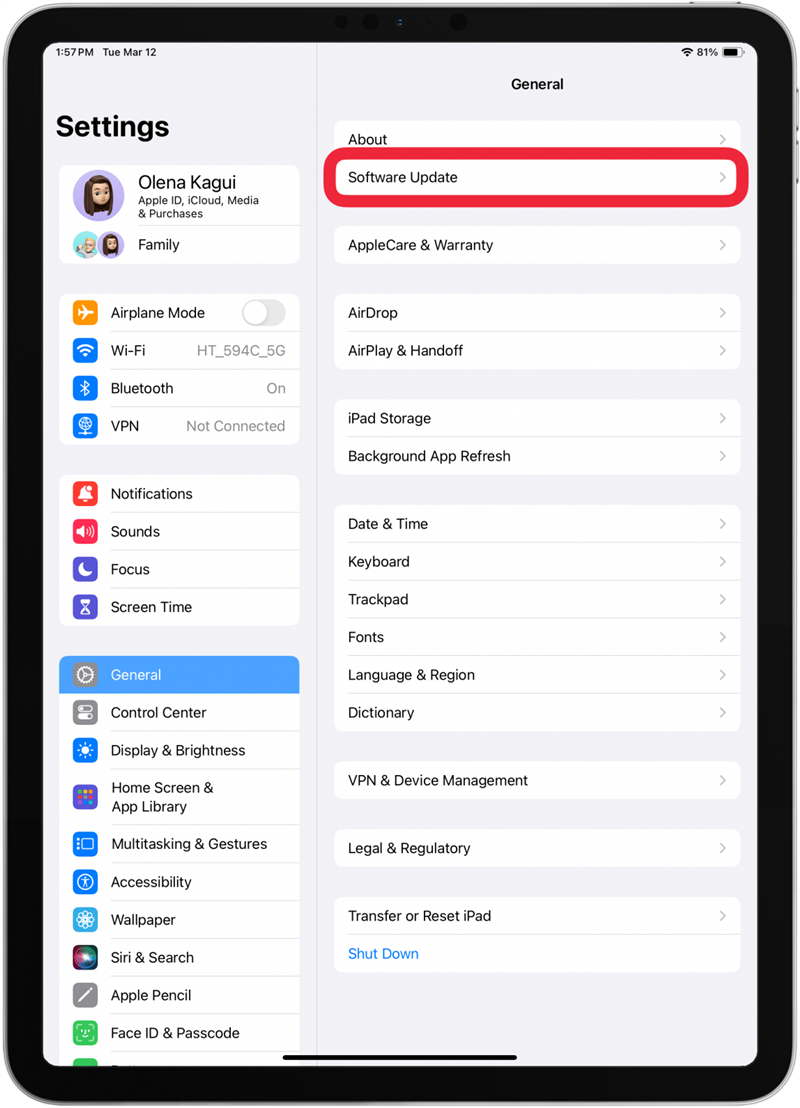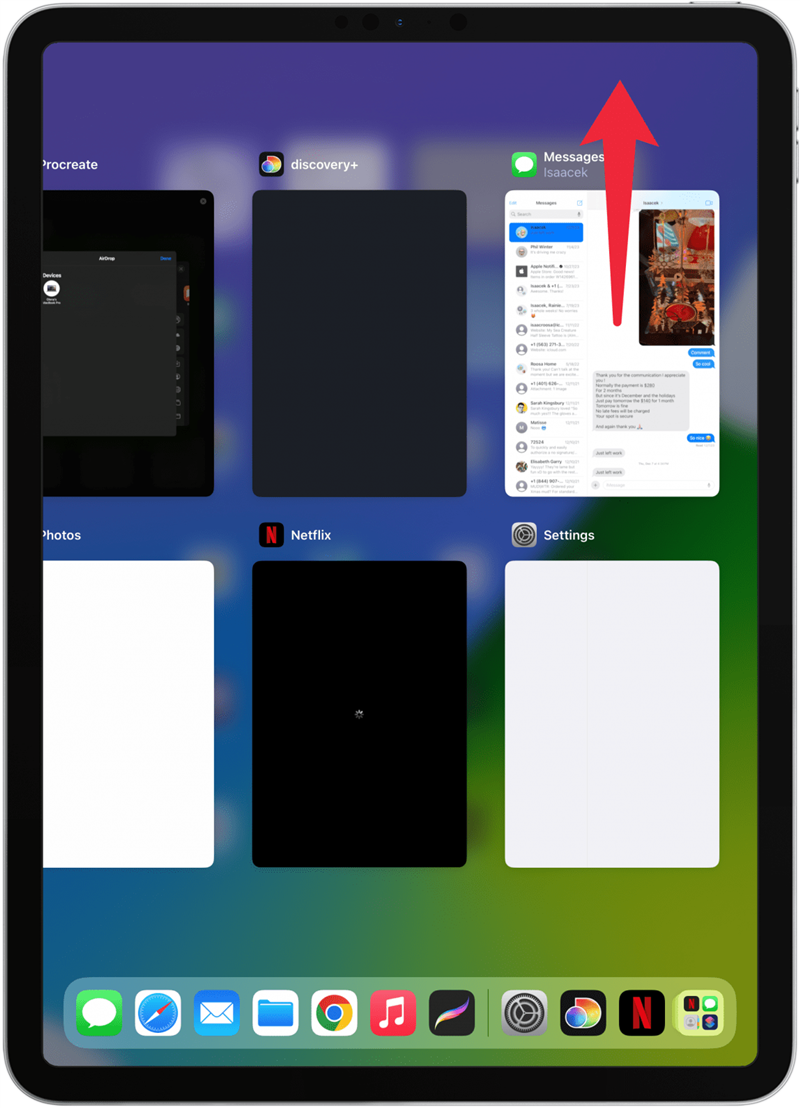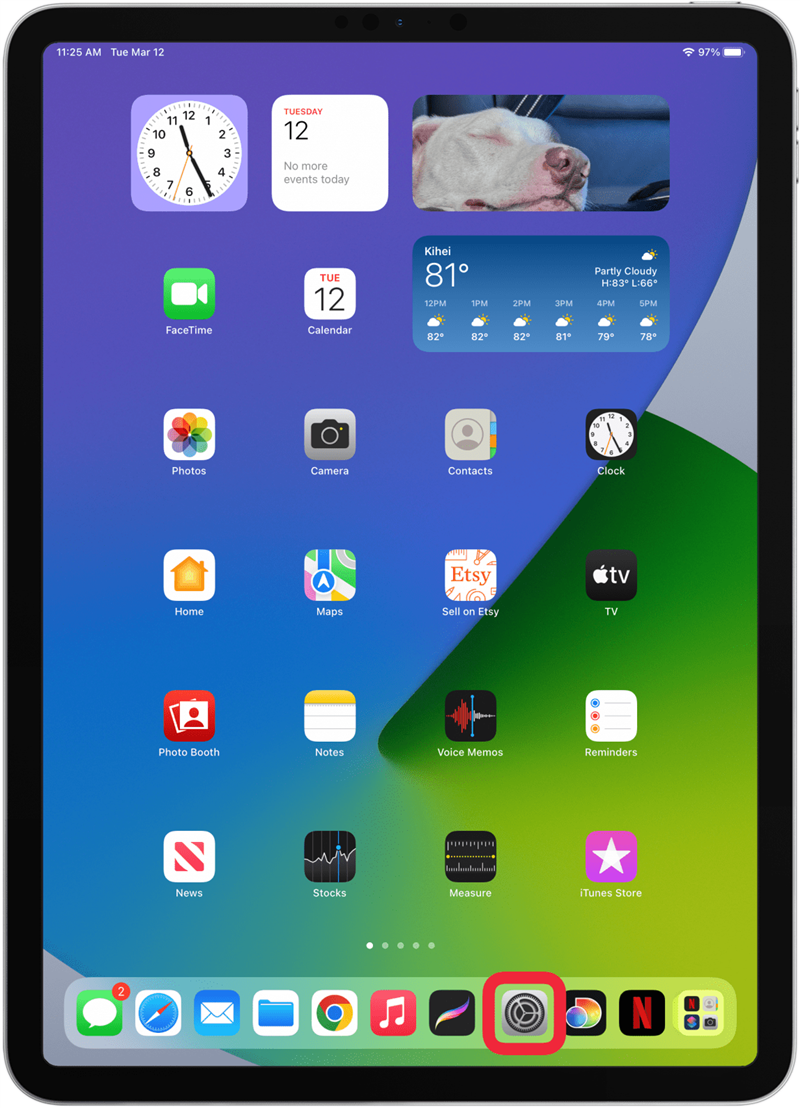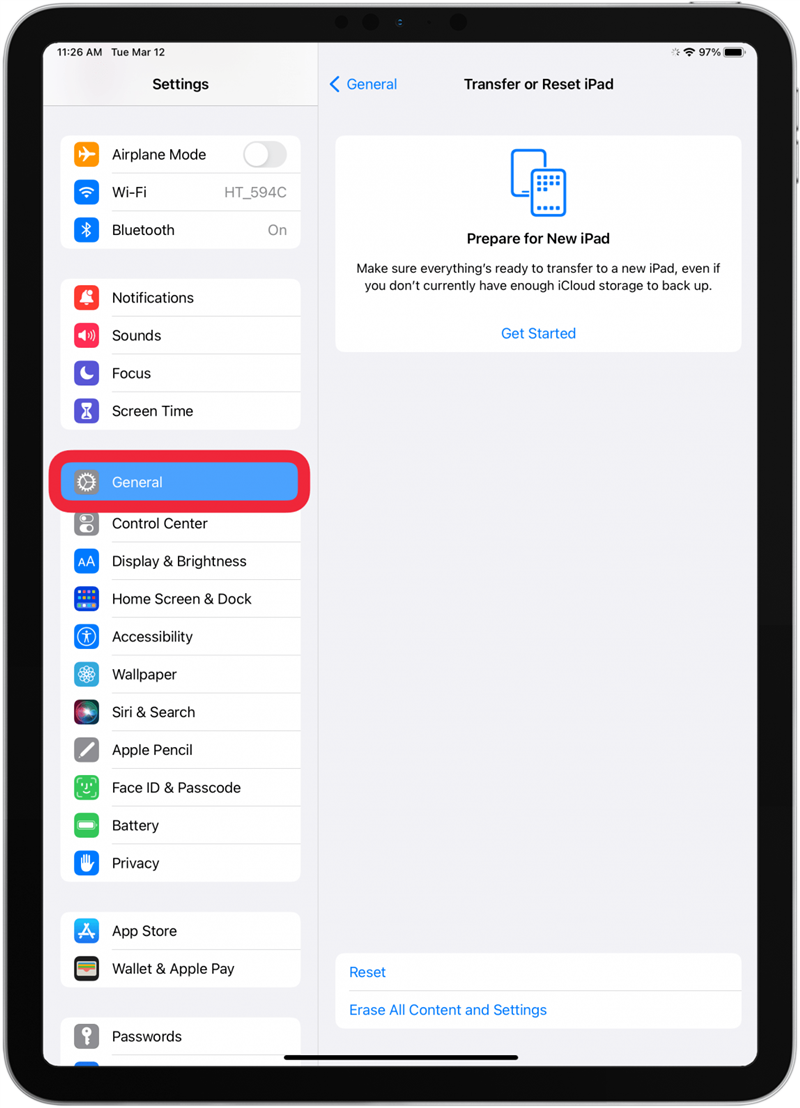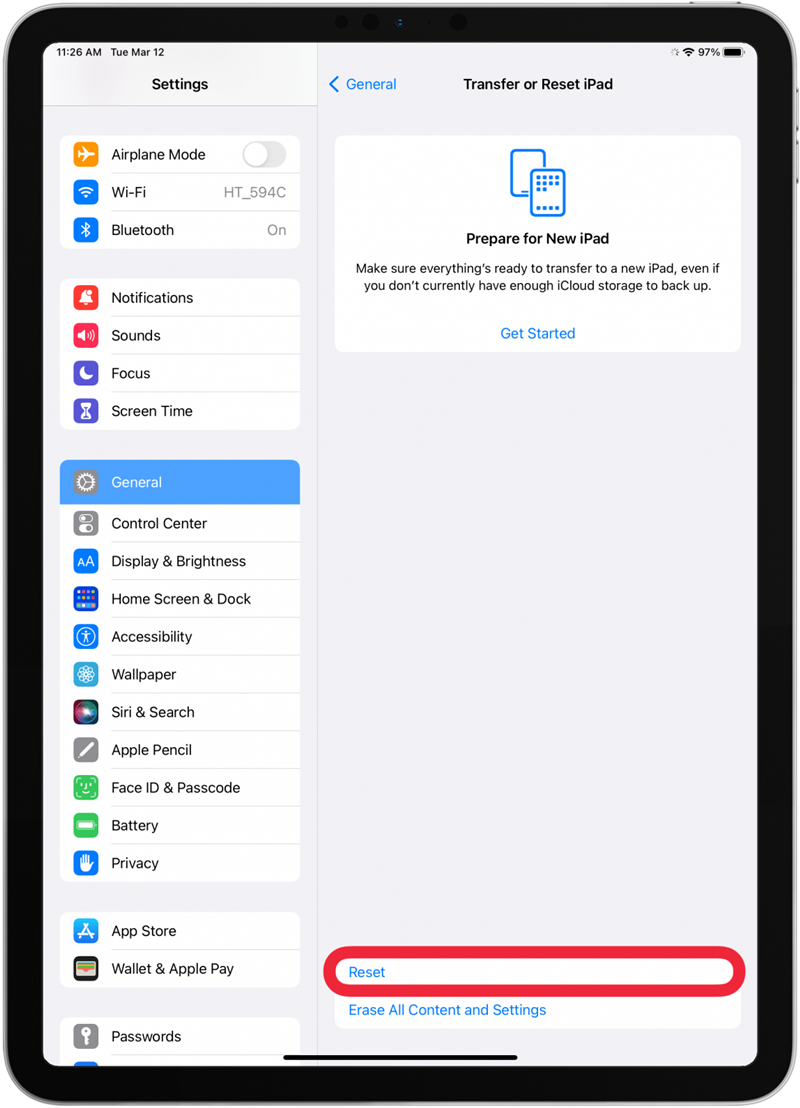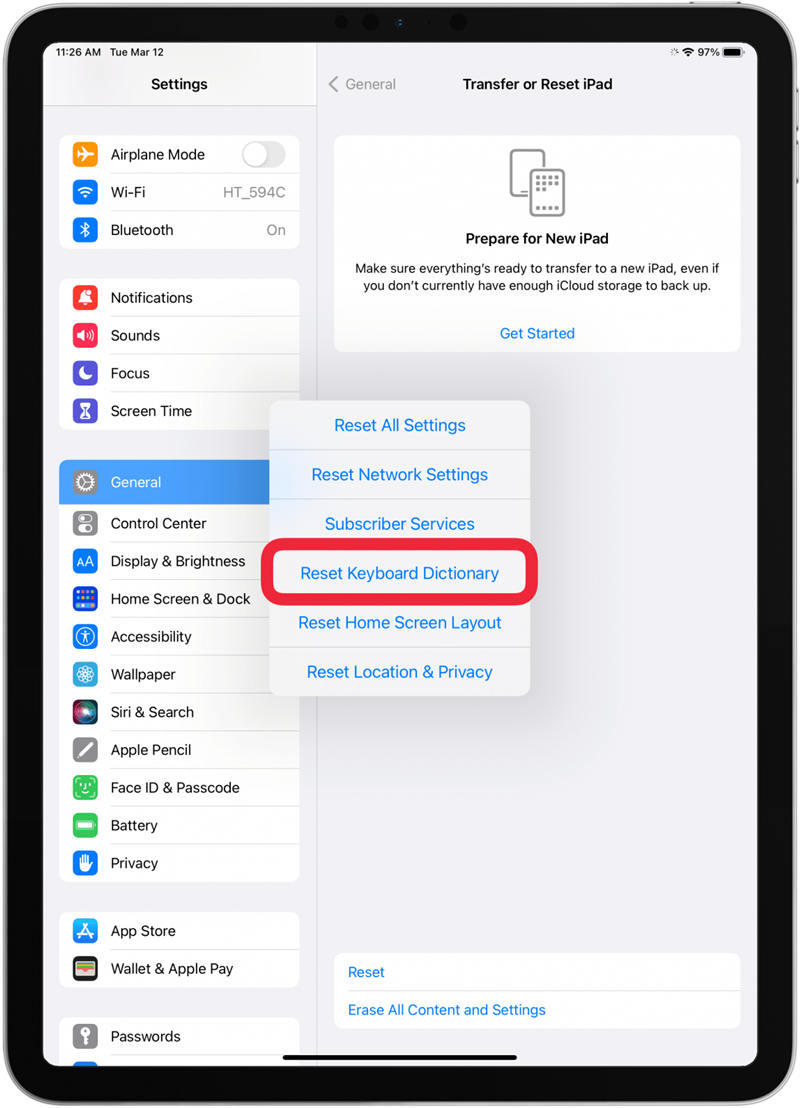Ha a képernyőn megjelenő vagy külső iPad billentyűzet nem működik, mi segítünk megjavítani! Ha a képernyőn megjelenő billentyűzeteddel van a probléma, azt okozhatja az alkalmazás, amelyben gépelsz, vagy szükség lehet a billentyűzet szótárának visszaállítására. Ha a külső billentyűzet hibásan működik, az lehet a Bluetooth-kapcsolatod, vagy akár kompatibilitási probléma is.
Nem működik a külső billentyűzet az iPaden
Számos külső billentyűzet létezik, amelyet használhatsz az iPaddel, de nem mindegyik lesz kompatibilis, még akkor sem, ha „univerzális” Bluetooth-billentyűzetről van szó. Vannak például olyan billentyűzetek, amelyek párosíthatók az iPaddel, és normálisan gépelnek, de az iPad gyorsbillentyűi nem működnek. Kérjük, először ellenőrizze a billentyűzet kompatibilitását. Ha működnie kellene, de mégsem működik, itt találod, hogyan javíthatod meg a billentyűzetet az iPaden:
- Ha Bluetooth-billentyűzetről van szó, győződjön meg róla, hogy a Bluetooth engedélyezve van-e az iPaden.

- Győződjön meg róla, hogy a külső billentyűzet teljesen fel van töltve.
- Indítsa újra az iPadet.

- Győződjön meg róla, hogy az iPadjén az iPadOS legújabb verziója fut.

- Unpair your iPad keyboard, majd párosítsa újra.
- Próbálja ki, hogy a billentyűzet működik-e egy másik eszközön; ez segíthet kizárni, hogy a billentyűzet vagy az iPad a probléma. Ha más készüléken működik, de az iPadeden nem, fordulj az Apple ügyfélszolgálatához.
Most már tudod, hogyan javítsd meg az iPad külső vagy Bluetooth billentyűzetét! További iPad tippekért iratkozzon fel ingyenesA nap tippjére.
 Fedezd fel iPhone-od rejtett funkcióitNapi tippet kapsz (képernyőképekkel és egyértelmű utasításokkal), így naponta mindössze egy perc alatt elsajátíthatod iPhone-odat.
Fedezd fel iPhone-od rejtett funkcióitNapi tippet kapsz (képernyőképekkel és egyértelmű utasításokkal), így naponta mindössze egy perc alatt elsajátíthatod iPhone-odat.
Nem működik a képernyőn megjelenő billentyűzet iPad
Ha azt tapasztalod, hogy nem működik a képernyőn megjelenő iPad vagy iPad Pro billentyűzet, kövesd az alábbi lépéseket a javításhoz:
- Erőszakos kilépés az alkalmazásból, amelyben gépelni próbálsz.

- Indítsa újra az iPadet.

- Frissítse iPadjét a legújabb iPadOS-re.

- Állítsa vissza a billentyűzet szótárát.
Az iPad billentyűzetszótár visszaállítása
Ha a képernyőn megjelenő vagy külső iPad billentyűzet nem működik, mi segítünk megjavítani! Ha a képernyőn megjelenő billentyűzeteddel van a probléma, azt okozhatja az alkalmazás, amelyben gépelsz, vagy szükség lehet a billentyűzet szótárának visszaállítására. Ha a külső billentyűzet hibásan működik, az lehet a Bluetooth-kapcsolatod, vagy akár kompatibilitási probléma is.
- Nem működik a külső billentyűzet az iPaden

- Számos külső billentyűzet létezik, amelyet használhatsz az iPaddel, de nem mindegyik lesz kompatibilis, még akkor sem, ha „univerzális” Bluetooth-billentyűzetről van szó. Vannak például olyan billentyűzetek, amelyek párosíthatók az iPaddel, és normálisan gépelnek, de az iPad gyorsbillentyűi nem működnek. Kérjük, először ellenőrizze a billentyűzet kompatibilitását. Ha működnie kellene, de mégsem működik, itt találod, hogyan javíthatod meg a billentyűzetet az iPaden:

- Ha Bluetooth-billentyűzetről van szó, győződjön meg róla, hogy a Bluetooth engedélyezve van-e az iPaden.

- Győződjön meg róla, hogy a külső billentyűzet teljesen fel van töltve.

Indítsa újra az iPadet.
Győződjön meg róla, hogy az iPadjén az iPadOS legújabb verziója fut.
- Unpair your iPad keyboard, majd párosítsa újra.
- Próbálja ki, hogy a billentyűzet működik-e egy másik eszközön; ez segíthet kizárni, hogy a billentyűzet vagy az iPad a probléma. Ha más készüléken működik, de az iPadeden nem, fordulj az Apple ügyfélszolgálatához.
- Most már tudod, hogyan javítsd meg az iPad külső vagy Bluetooth billentyűzetét! További iPad tippekért iratkozzon fel ingyenes